Řešení a metody obnovy zapomenutého hesla zálohy iPhone
Můj přítel je opatrný, pokud jde o ochranu dat na jejich iPhonech; často dělají zálohy pro případ, že by se něco pokazilo. Jenže narazili na problém: potřebovali pomoc se zapamatováním hesla pro zálohu iPhonu. Tato situace zdůrazňuje potřebu porozumět různým aspektům manipulace Záložní hesla pro iPhone. Abychom zaručili bezchybnou ochranu dat a přístup, v této komplexní příručce se ponoříme do důležitosti záložního hesla pro iPhone, různých způsobů jeho konfigurace, co dělat, když je zapomenete, a typických otázek.
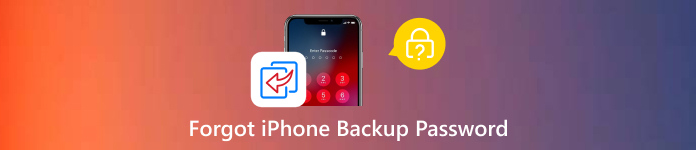
V tomto článku:
Část 1. Účel zálohovacího hesla pro iPhone
Vytvořením hesla pro zálohu iPhone zajistíte data v zálohách vytvořených přes iCloud, iTunes nebo Finder na PC. S tímto heslem budou citlivá data – jako jsou soukromé zprávy, obrázky, data aplikací a další – která mohou být uložena v těchto zálohách, přístupná pouze oprávněným uživatelům. Uživatelé mohou zlepšit zabezpečení a soukromí svých záloh iPhone vytvořením záložního hesla, které zastaví neoprávněný přístup k jejich datům. K ochraně dat musíte použít pevné a zapamatovatelné heslo.
Část 2. Metody nastavení hesla pro zálohování iPhone
Zabezpečení záloh vašeho iPhone je zásadní pro zabránění nechtěnému přístupu k citlivým informacím, zejména v případě odcizení nebo ztráty. Zabezpečte důvěrnost a integritu svých záložních souborů nastavením hesla při používání iCloud Backup přímo ze smartphonu nebo iTunes/Finder na vašem PC. Zde jsou podrobné pokyny pro každou techniku, které vám pomohou náležitě chránit vaše základní data.
1. Použití iTunes/Finder na počítači:
Chcete-li začít, připojte svůj iPhone k počítači pomocí kabelu USB.
Na počítači spusťte iTunes pomocí Finderu na macOS Catalina a novějších. Ověřte, že používáte nejnovější verzi.
Když se vaše zařízení objeví ve Finderu nebo iTunes, vyberte jej. Pod Zálohy na stránce Souhrn vyberte Šifrovat místní zálohu.
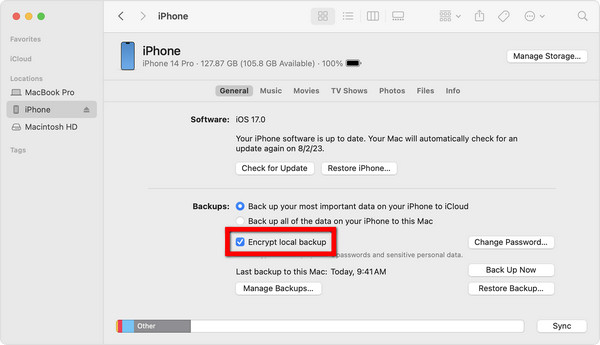
Dále budete požádáni o nastavení hesla. Ujistěte se, že jste zadali silné heslo, poté jej zadejte a znovu jej zkontrolujte.
Po dokončení klikněte Šifrovat zálohu nebo Nastavit heslo k dokončení postupu.
2. Použití iCloud Backup na vašem iPhone:
Přejděte do Nastavení na vašem iPhone. Dále pro přístup k předvolbám Apple ID klepněte na své jméno v horní části obrazovky předvoleb.
Poté stiskněte iCloud a vyberte Záloha iCloud po rolování dolů.
Li Záloha iCloud ještě není aktivován, přepněte přepínač, aby to tak bylo.
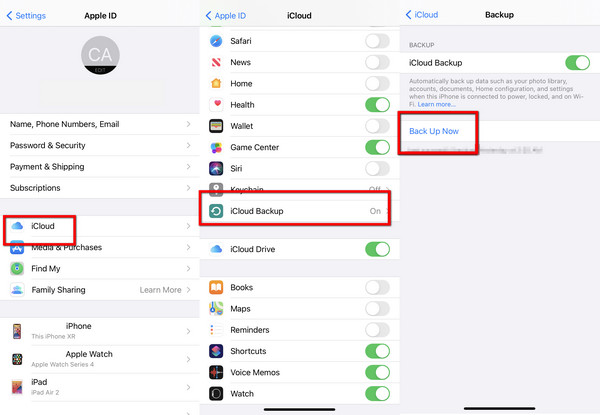
Nakonec, chcete-li vytvořit zálohu na iCloud, klepněte na Zálohujte nyní. Pokud jste ho předtím neměli, budete požádáni o zásah Zálohujte nyní ještě jednou pro zahájení první zálohy.
Chcete-li po dokončení aktuální zálohy spustit novou zálohu, klepněte na Zálohujte nyní už potřetí. Po dokončení zálohování byste měli vidět možnost Šifrovat zálohu iPhone. Klikněte na to.
Poté budete požádáni o vytvoření hesla. Vyberte si silné heslo, zadejte ho a znovu jej zkontrolujte.
Dokončete klepnutím Nastavit heslo nebo Šifrovat zálohu.
Část 3. Co dělat, když jste zapomněli heslo pro zálohování iPhone
Využijte co nejvíce imyPass iPassGo's Remove iTunes Backup Password, pokud jste zapomněli své záložní heslo pro iPhone. Díky svým robustním bezpečnostním funkcím a snadno použitelnému rozhraní je nejlepší volbou pro řešení problémů souvisejících s heslem. Protože imyPass iPassGo tento postup zjednodušuje, mohou se v něm snadno orientovat uživatelé všech úrovní dovedností. Můžete se spolehnout na to, že imyPass iPassGo rychle obnoví kontrolu nad vašimi zálohami iTunes a zajistí, že už nikdy nebudete mít žádné problémy.

Více než 4 000 000 stažení
Obejít hesla iTunes bezpečně a efektivně bez ztráty dat.
Pracuje s nejnovějším systémem iOS a zajišťuje použitelnost napříč různými modely iPhone.
Jasné pokyny krok za krokem pro snadný proces odstranění.
Dodává se s dalšími funkcemi, jako je odemknutí hesla pro iPhone, Obejít čas obrazovky, a více.
Stáhněte si a nainstalujte imyPass iPassGo do počítače. Poté jej spusťte, abyste zahájili proceduru.
Z nabízených funkcí vyberte Odstraňte heslo zálohy iTunes režimu.
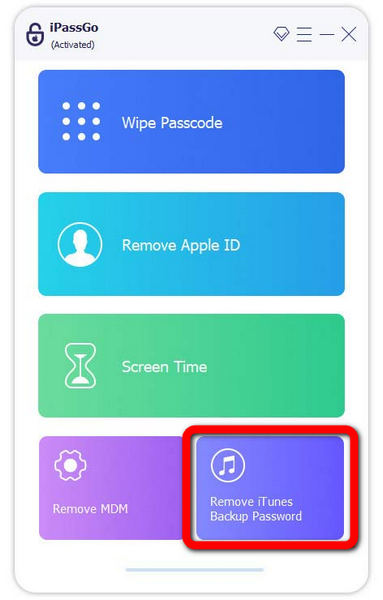
Poté připojte zařízení k počítači pomocí lightning kabelu. Bez ztráty dat klikněte Start pro odstranění nastavení šifrování pro zálohu iTunes.
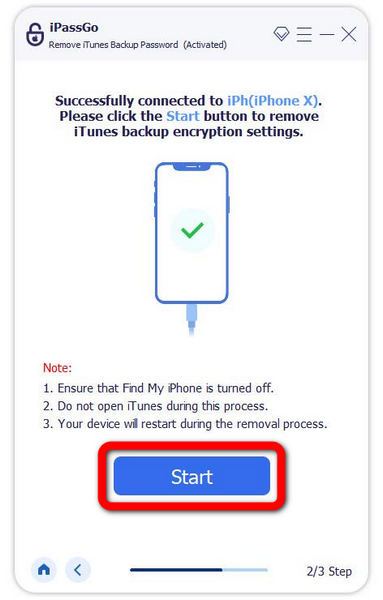
Počkejte prosím trpělivě na dokončení postupu. Po dokončení klepněte na OK a nyní můžete svůj iPhone používat jako obvykle.
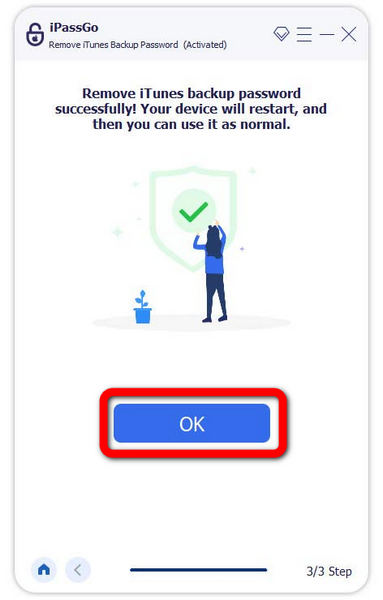
Nejčastější dotazy.
-
Potřebuji pomoc se zapamatováním hesla pro zálohu iPhone; je to obnovitelné?
Bohužel neexistuje žádný přímý způsob, jak získat zapomenuté heslo zálohy iPhone. Můžete však využít aplikace třetích stran, jako je např nejlepší správce hesel pro iPhone, možnost imyPass iPassGo, k obejití hesla bez vymazání jakýchkoli dat.
-
Mohu změnit heslo pro svou šifrovanou zálohu iTunes?
Bohužel není možné resetovat heslo šifrované zálohy iTunes přímo. Chcete-li obejít heslo bez ztráty dat, můžete buď vytvořit novou zálohu a nastavit pro ni nové heslo, nebo použít programy třetích stran, jako je funkce Remove iTunes Backup Password od imyPass iPassGo.
-
Jak mohu bezpečněji uložit zálohy mého iPhone?
Výběr silného a zřetelného hesla pro zálohování může pomoci zlepšit zabezpečení záloh vašeho iPhone. Aktualizace zálohovacího softwaru a zařízení iOS na nejnovější verze také pomůže předejít bezpečnostním chybám. Měli byste také povolit dvoufaktorové ověřování pro své Apple ID. Pro další zabezpečení zvažte šifrování záloh.
-
Může mít zadání nesprávného záložního hesla nějaké důsledky?
Pokud opakovaně zadáte nesprávné heslo pro zálohování, můžete zařízení dočasně vypnout. Několik neúspěšných pokusů o zadání hesla vám navíc může zabránit v přístupu k zálohovaným datům, což může být nepohodlné a vést ke ztrátě dat.
-
Jak se mohu v budoucnu vyhnout zapomenutí hesla pro zálohu iPhone?
Použijte správce hesel na vašem iPhone k bezpečné správě a ukládání hesel, včetně hesel pro vaše zálohy. Ujistěte se, že spravujete svá hesla pro iPhone efektivně, abyste neztratili přístup k životně důležitým datům, jako je heslo pro zálohu iPhone.
Závěr
Konečně tento příspěvek objasnil, jak důležité je spravovat naše Záložní heslo iTunes k ochraně našich dat iPhone. Můžeme zajistit dostupnost a integritu našich záloh tím, že pochopíme zdůvodnění hesla, jak jej bezpečně nastavit a co dělat v případě jeho ztráty. Tyto klíčové body nám umožní sebevědomě a efektivně spravovat jakékoli problémy spojené se záložními hesly pro iPhone.
Horká řešení
-
Odemkněte iOS
- Recenze bezplatných služeb iCloud Unlock
- Obejít aktivaci iCloud pomocí IMEI
- Odebrat Mosyle MDM z iPhone a iPad
- Odeberte support.apple.com/iphone/passcode
- Recenze Checkra1n iCloud Bypass
- Obejít přístupový kód obrazovky zámku iPhone
- Jak na útěk z vězení iPhone
- Odemkněte iPhone bez počítače
- Obejít iPhone uzamčený pro vlastníka
- Obnovení továrního nastavení iPhone bez hesla Apple ID
-
Tipy pro iOS
-
Odemkněte Android
-
Heslo systému Windows

